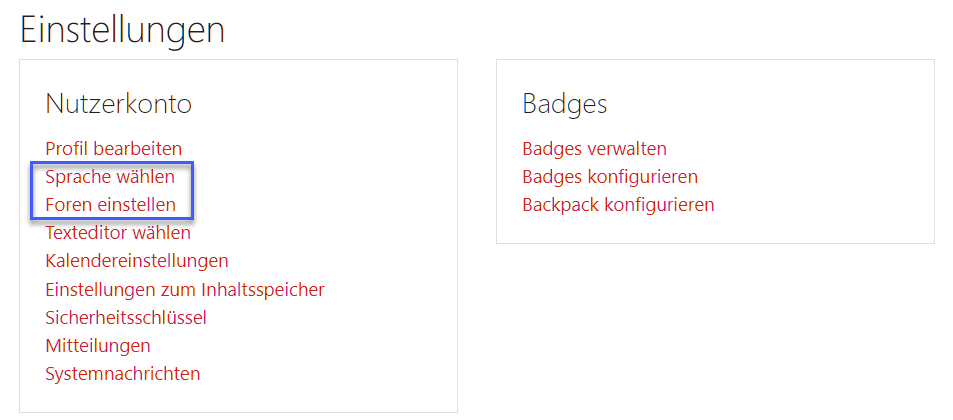1.5 Einstellungen bearbeiten
| [unmarkierte Version] | [unmarkierte Version] |
imported>Hinrichsh Keine Bearbeitungszusammenfassung |
imported>Hinrichsh |
||
| Zeile 9: | Zeile 9: | ||
</loop_figure> | </loop_figure> | ||
Es öffnet sich ein Dialog mit diversen Unterpunkten. Relevant sind im Allgemeinen nur die in der folgenden Abbildung mit einem Pfeil markierten Punkte. Diese | == Schritt 2 == | ||
Es öffnet sich ein Dialog mit diversen Unterpunkten. Relevant sind im Allgemeinen nur die in der folgenden Abbildung mit einem Pfeil markierten Punkte. Diese sind weitgehend selbsterklärend. Bitte vergessen Sie nicht, vorgenommene Änderungen per Klick auf den gleichnamigen Button zu speichern. | |||
Der Punkt "Profil bearbeiten" wird in [[Profil bearbeiten]] erläutert. | |||
<loop_figure title="Einstellungen bearbeiten, Schritt 2"> | <loop_figure title="Einstellungen bearbeiten, Schritt 2"> | ||
[[File:Einstellungen_bearbeiten_2.png|Einstellungen bearbeiten, Schritt 2]] | [[File:Einstellungen_bearbeiten_2.png|Einstellungen bearbeiten, Schritt 2]] | ||
</loop_figure> | </loop_figure> | ||
Version vom 20. September 2015, 17:03 Uhr
Allgemeines
Auf der Seite "Einstellungen" kann man die Darstellung und das Verhalten des Lernraums an seine persönlichen Bedürfnisse anpassen. Dazu gehören die bevorzugte Sprache (deutsch/englisch), die Forumseinstellungen sowie die Wahl des Lernraum-internen Texteditors.
Schritt 1
Klicken Sie rechts oben auf Ihren Anmeldenamen, Ihr Nutzerbild oder das kleine Dreieck rechts daneben. Es öffnet sich ein Menü, in dem Sie auf "Einstellungen" klicken.
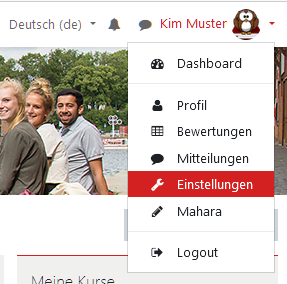
Schritt 2
Es öffnet sich ein Dialog mit diversen Unterpunkten. Relevant sind im Allgemeinen nur die in der folgenden Abbildung mit einem Pfeil markierten Punkte. Diese sind weitgehend selbsterklärend. Bitte vergessen Sie nicht, vorgenommene Änderungen per Klick auf den gleichnamigen Button zu speichern.
Der Punkt "Profil bearbeiten" wird in Profil bearbeiten erläutert.